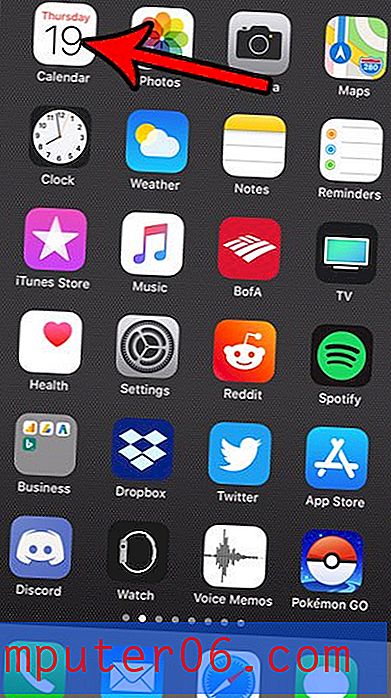Kako prebaciti na pejzažnu orijentaciju u Excelu 2011
Nekoliko je razloga zbog kojih biste možda trebali preći na pejzažnu orijentaciju u Excelu 2011, ali većina će imati neke veze s ispisom. Excel je notorno teško ispisati bez značajne količine podešavanja postavki, a mnoge proračunske tablice jednostavno se bolje uklapaju na stranicu u pejzažnoj orijentaciji.
Ako ste novi u Excelu ili ako ste upoznati samo sa verzijom programa Windows, možda ćete imati poteškoća u pronalaženju mjesta za zamjenu orijentacije proračunske tablice. Stoga slijedite naš kratki vodič u nastavku da biste saznali kako.
Prebacite se s portreta na krajolik u Excelu 2011
Slijedom naših koraka u nastavku promijenit ćete izgled proračunske tablice u Excelu 2011 iz portreta u krajolik. To će utjecati na to kako će proračunsku tablicu ispisati svatko tko ispisuje iz datoteke. Međutim, spremite datoteku nakon što napravite ove promjene, ili će datoteka biti postavljena u okomitu orijentaciju sljedeći put kada je otvorite.
Korak 1: Otvorite datoteku u Excelu 2011 koju želite prebaciti na pejzažnu orijentaciju.
Korak 2: Kliknite zelenu karticu Izgled iznad navigacijske vrpce.

Korak 3: Kliknite gumb Orijentacija na lijevoj strani navigacijske vrpce, a zatim kliknite opciju Landscape .
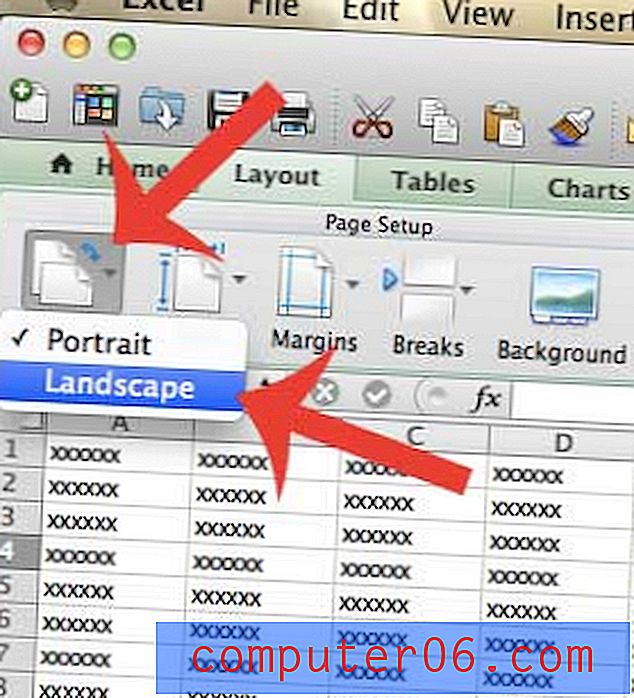
Imate veliku proračunsku tablicu s kojom imate problema s uređivanjem dok pomičete dalje prema dolje po stranici? Saznajte kako zamrznuti gornji red u Excelu 2011 tako da uvijek možete zaglavljati stupce dok se krećete.